Вкладка Сетка¶
- Table of contents
- Вкладка Сетка
Модуль содержит две вкладки — Клоки и Сетка. Над вкладками расположено поле Расписание, в котором выбирается, для какой сети создается сетка.
Вкладка Клоки¶
На вкладке Клоки отображается список блоков, составляющих один час эфирного времени.
Над списком блоков расположены кнопки:
 — отобразить либо скрыть диаграмму, отражающую заполнение клока блоками.
— отобразить либо скрыть диаграмму, отражающую заполнение клока блоками.
 — содержит следующие пункты меню:
— содержит следующие пункты меню:
- Создать клок — создает клок. Открывает окно Свойства клока.
- Свойства клока — позволяет редактировать название клока. Открывает окно Свойства клока.
- Удалить клок — удаляет выбранный клок.
- Обновить длительность ротируемых элементов
- Сохранить клок как… — позволяет сохранить текущий клок под другим названием.
Кнопка Сохранить — сохраняет изменения в клоке.
Контекстное меню списка блоков¶
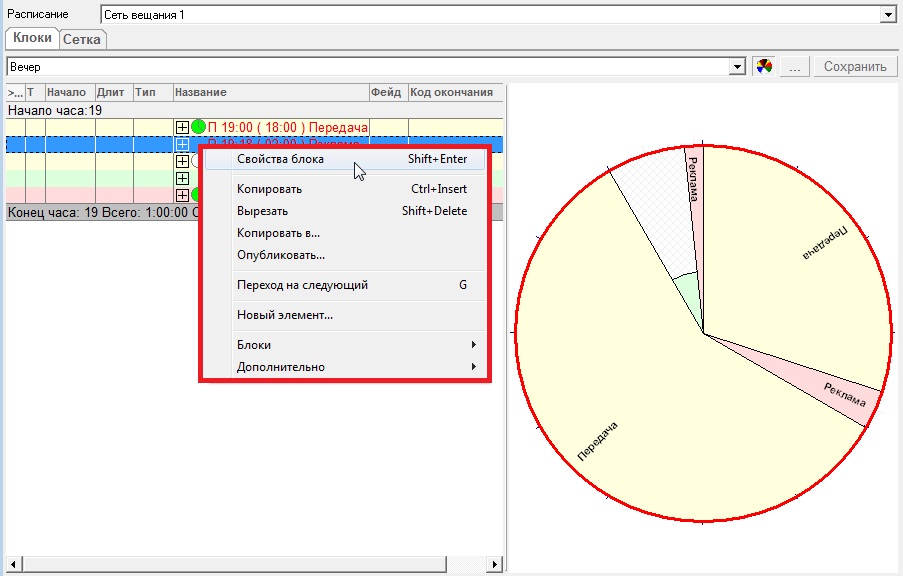
Щелчком правой клавишей мыши по наименованию блока в списке блоков открывается контекстное меню, содержащее следующие пункты:
Свойства блока — открывает окно свойств выделенного блока;
Копировать — копирует выделенный блок или элемент блока в буфер обмена;
Вырезать — вырезает выделенный блок или элемент блока в буфер обмена;
Вставить — вставляет выделенный блок или элемент блока из буфера обмена;
Копировать в… — экспортирует выделенный элемент расписания, позволяя задать произвольный формат сохранения аудио, т. е. задать частоту дискретизации, поток, компрессию, формат. Она вызывает вспомогательное окно Экспорт файлов.
Опубликовать… — экспортирует выделенный элемент расписания, но использовать можно только форматы экспорта "для подкастов", иначе "общие" форматы экспорта.
Переход на следующий — установить или снять у элемента метку «Переход на следующий» для эфирного плеера.
Новый элемент — добавляет новый элемент в блок. Открывает окно Новый элемент.
Блоки содержит ряд пунктов:
- Создать блок — создает новый блок (см. Блок).
- Копировать выделенные блоки — копирует выделенный блок в буфер обмена;
- Вырезать выделенные блоки — вырезает выделенный блок в буфер обмена;
- Удалить выделенные блоки — удаляет выделенный блок;
- Удалить пустые блоки включает в себя следующие функции:
- Удалить пустые рекламные блоки — удаляет пустые блоки рекламного типа;
- Удалить пустые музыкальные блоки — удаляет пустые блоки музыкального типа;
- Удалить пустые новостные блоки — удаляет пустые блоки новостного типа;
- Удалить пустые программные блоки — удаляет пустые блоки программного типа;
- Удалить пустые не типизированные блоки — удаляет пустые блоки неопределенного типа;
- Удалить все пустые блоки — удаляет все пустые блоки.
- Просмотреть блок как текст… — просмотр текстовых элементов блока. Команда открывает окно, отображающее название текстового элемента, его содержание и ориентировочное время прочтения;
- Развернуть рекламные блоки — отображает содержимое рекламных блоков;
- Развернуть новостные блоки — отображает содержимое новостных блоков;
- Развернуть программные блоки — отображает содержимое программных блоков;
- Развернуть музыкальные блоки — отображает содержимое музыкальных блоков;
- Развернуть не типизированные блоки — отображает содержимое блоков без типа;
- Свернуть рекламные блоки — скрывает содержимое рекламных блоков;
- Свернуть новостные блоки — скрывает содержимое новостных блоков;
- Свернуть программные блоки — скрывает содержимое программных блоков;
- Свернуть музыкальные блоки — скрывает содержимое музыкальных блоков;
- Свернуть не типизированные блоки — скрывает содержимое блоков без типа;
- Развернуть все блоки — отображает содержимое всех блоков;
- Свернуть все блоки — скрывает содержимое всех блоков;
Дополнительно:
- Разрешить синхронизацию эл-та с БД — разрешает синхронизацию элемента с БД, то есть обновлять элемент в расписании, если он обновился в БД;
- Запретить синхронизацию эл-та с БД — разрешает синхронизацию элемента с БД, то есть обновлять элемент в расписании, если он обновился в БД.
Щелчком правой клавишей мыши по наименованию элемента в списке блоков открывается аналогичное контекстное меню, но содержащее ряд дополнительных функций:
Свойства — открывает окно свойств элемента блока;
Поиск точки старта — вызов модуля поиска точки старта фонограммы;
Редактировать выделенный элемент — открывает редактор для изменения содержимого звуковых или текстовых элементов расписания;
Склейка — вызов редактора склеек для редактирования перехода между фонограммами. Открывает окно Crossfade;
Склейка 3 — вызов редактора склеек для редактирования перехода между тремя фонограммами. Открывает окно Crossfade;
Crossfade selected — редактирование перехода между выделенными фонограммами одного блока. Открывает окно Crossfade;
Запись Voice track — запись речевого оформления перехода с одной фонограммы на другую (между выделенным и следующим элементом);
Запись всех Voice Track — запись речевого оформления перехода с одной фонограммы на другую (между всеми элементами);
Групповая склейка (Set group crossfade) — установка фиксированной склейки на переходе между выделенными фонограммами;
Просмотреть текст — просмотр текст сюжета;
Прослушать кроссфейд — открытие окна технологической прослушки для контроля звучания перехода от одной фонограммы к другой;
Прослушать PFL — открытие окна технологической прослушки для контроля звучания звукового элемента;
История категории — открывает окно History. Оно представляет собой список элементов данной категории, которые были воспроизведены.
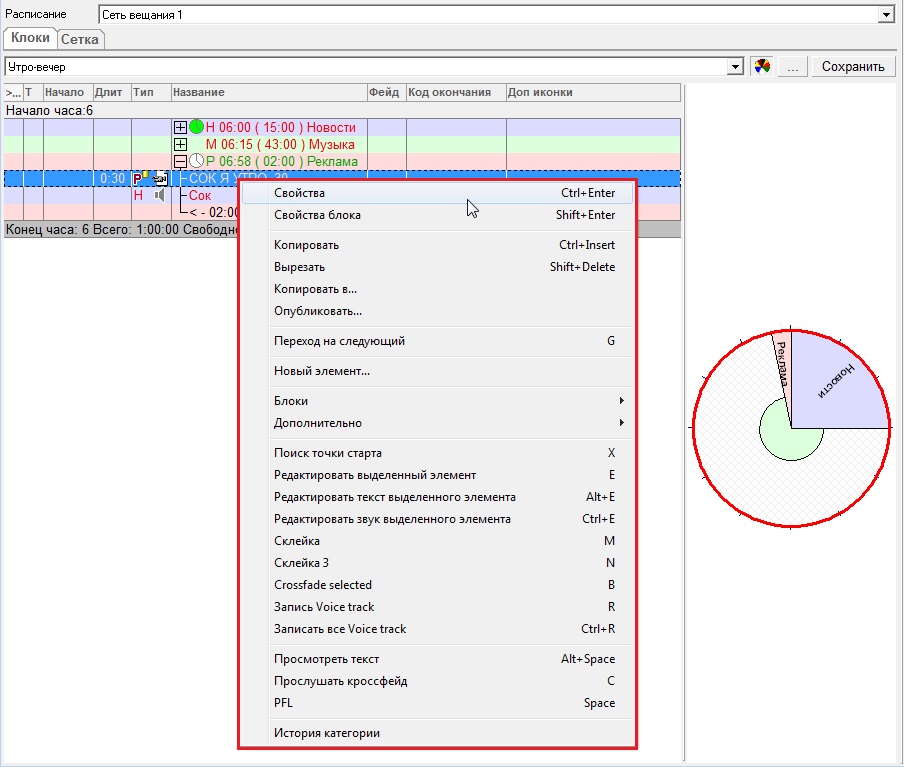
Вкладка Сетки¶
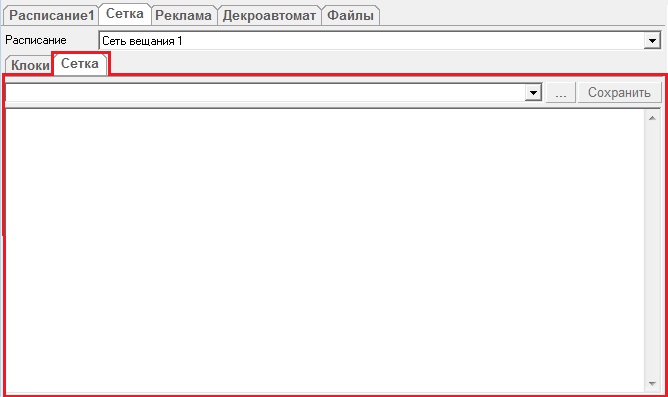
Вкладка представляет собой список сеток, принадлежащих указанной в пункте Расписание сетке вещания. Необходимую сетку можно выбрать в раскрывающемся меню, используя кнопку  .
.
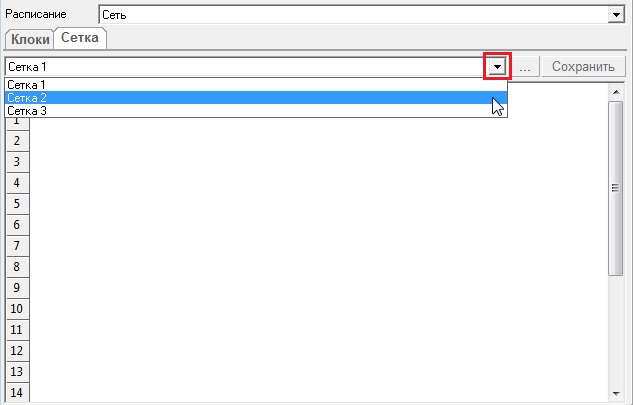
Кнопка меню  содержит следующие пункты:
содержит следующие пункты:
- Редактор сеток — позволяет создать, изменить или удалить сетку. Открывает окно Сетки.
- Создать день — позволяет задать день недели для сетки. Открывает окно День сетки.
- Удалить день — удаляет день из сетки.
- Сохранить сетку — сохраняет изменения сетки.
Кнопка Сохранить также сохраняет изменения в сетке.

